將自定義字段添加到 WooCommerce 產品頁面的 4 個免費且簡單的步驟
已發表: 2021-03-15除了提供出色且信息豐富的產品外,收集客戶信息並了解他們的需求對於在線銷售的成功也很重要。
在本文中,我們將通過在 WooCommerce 產品中創建自定義字段,向您展示取悅客戶的最快方法。
儘管 WooCommerce 允許您自由構建和自定義您想要的商店,但它不包含任何將額外字段插入產品頁面的內置功能。
這是自定義字段插件被證明有用的時候。
在本文結尾,您將全面了解如何使用這些插件將自定義字段添加到 WooCommerce 產品頁面。
- 為什麼要向 WooCommerce 產品頁面添加自定義字段?
- 向 WooCommerce 產品頁面添加自定義字段的 4 個步驟
為什麼應該向產品頁面添加自定義字段
自定義字段使您能夠在 WooCommerce 中添加、顯示、存儲有關產品的其他數據。 他們可以向您的客戶提供有關產品的更多信息,也可以讓用戶根據自己的喜好定制產品。
您可能不知道,在您的產品頁面中添加額外的自定義字段會為您的商店帶來大量好處。
提供自定義字段將使客戶能夠從不同的選項中選擇他們想要的選項,並根據他們的需要進行自定義。 此外,產品中的自定義字段鼓勵客戶在網上購物時盡可能具體。
以送餐為例。 買家訂購咖啡。 有人想要熱,有人想要冷。 有些人想要更多的冰,有些人喜歡更少的冰。 有些人喜歡加冰塊的咖啡,有些人喜歡加碎冰的咖啡。 那麼如何輕鬆滿足所有這些要求呢? 自定義字段將幫助您處理此任務。
您可以將自定義字段視為幫助客戶與您溝通的額外工具,從而讓您更好地了解他們的需求。 因此,這將有助於提高客戶滿意度。 滿意的客戶會留下好評,這會使您的銷售業績提升一個檔次並增加您的收入。
以下是 WooCommerce 自定義字段的一些典型用途:
- 顯示與產品相關的多媒體內容,例如圖像或視頻。
- 顯示和存儲有關價格或替代價格選項的更多信息。
- 顯示庫存產品數量或產品條形碼。
- 包括額外的產品圖標或社交分享按鈕。
- 提供額外服務費的成分或費用的進一步解釋。
向 WooCommerce 產品頁面添加自定義字段的 4 個步驟
毫無疑問,高級自定義字段 (ACF) 獲得了超過 100 萬個活躍安裝和數千個 5 星評價,是在 WooCommerce 中創建自定義字段方面經驗豐富的老手。
這個免費插件使您能夠根據需要快速輕鬆地添加自定義字段。 此外,它不會將您限制在現場位置。 您可以在 WordPress 網站的任何位置創建字段,包括帖子、評論、用戶、媒體等等。
更重要的是,該插件因其簡單直觀的用戶界面以及 30 多種字段類型的龐大集合而受到全球用戶的認可。
要將自定義字段添加到 WooCommerce 產品頁面,您需要安裝並激活 ACF。 一切準備就緒後,請繼續閱讀以下有關如何將自定義字段添加到 WooCommerce 產品頁面的分步指南。
創建新字段組
- 在您的 WordPress 儀表板中,轉到自定義字段 > 添加新的。
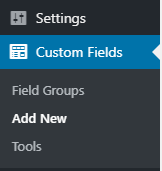
- 命名您的新字段組。 在本教程中,我們將此字段組命名為“襯衫產品”。
- 在位置部分,將“帖子類型”更改為“產品”。 這將使自定義字段出現在您產品的添加/編輯屏幕上。
- 在Settings下,確保將Field Group設置為活動。 這使您可以在產品頁面上查看您的字段,並向客戶顯示字段選擇。
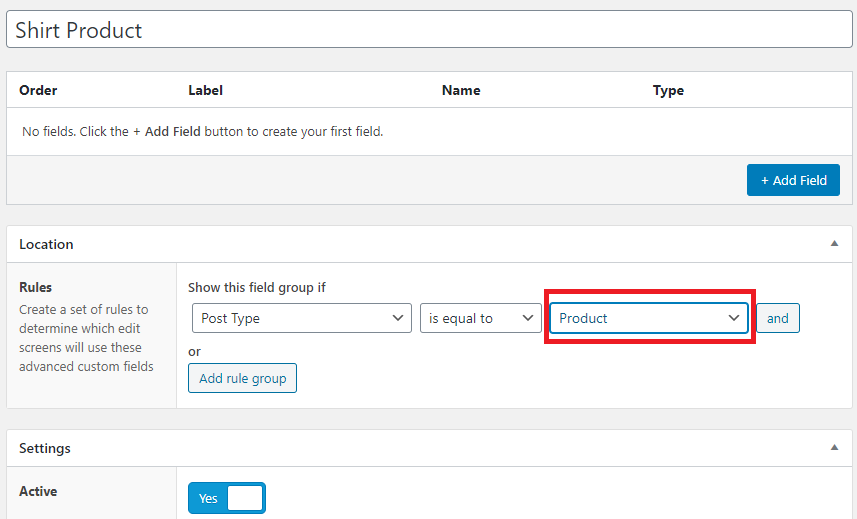
- 接下來,您還可以定義自定義字段樣式、位置並決定產品頁面上的標籤和說明位置。 這完全取決於您的個人喜好以及您希望它如何顯示在前端。 如果您現在不確定,可以將它們保留為默認值,稍後再回來調整。
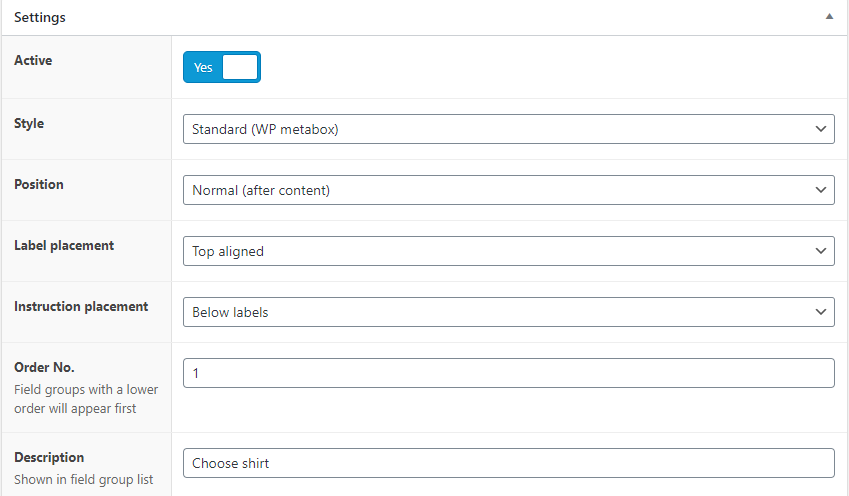
添加您的自定義字段
在此步驟中,您需要創建一個自定義字段。 點擊“添加字段”。 

假設我們正在銷售衣服,並且想要添加一個“自定義樣式”字段,該字段將顯示在產品頁面的產品描述下方。 您需要填寫您的字段標籤、字段名稱、字段類型等。
- 字段標籤:您喜歡的任何名稱。 在本例中,我們選擇“C.
- 字段名稱:同“字段標籤”。
- 字段類型:字段格式。 您可以從下拉列表中選擇很多選項,例如文本、複選框、日期和時間選擇器、單選按鈕等等。
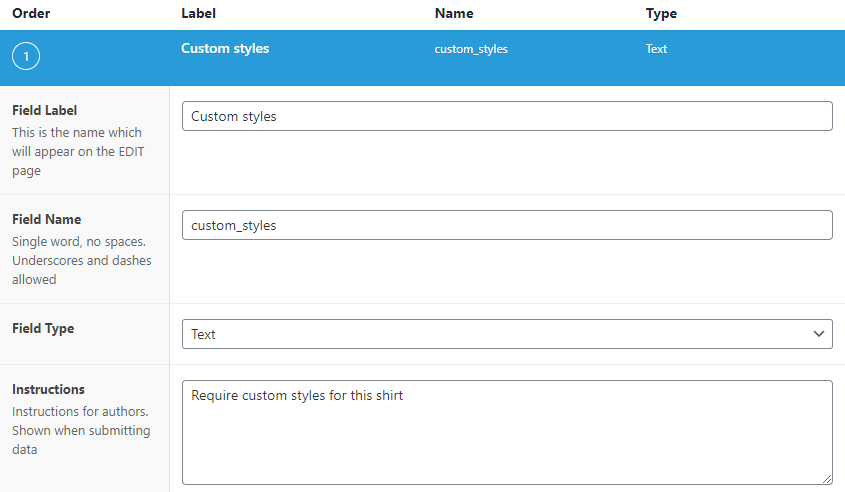
點擊“發布”以保存您的更改。
編輯和添加信息到產品
- 返回您的 WordPress 儀表板,單擊產品 > 所有產品。
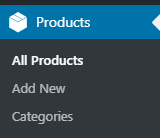
- 選擇您想要的產品。 向下滾動,您將看到您已經創建的自定義字段。
- 添加數據、鏈接、圖片或文本字段,然後點擊“更新”產品頁面。

在前端顯示自定義字段信息
我們已經完成了將自定義字段添加到 WooCommerce 產品頁面的一半。 是時候對這個過程進行最後的潤色了。
事實上,雖然您已經插入了自定義字段及其信息,但該字段在前端是不可見的。 換句話說,您的產品頁面仍然保持不變。
為了解決這個問題,有幾種方法可以在您的網站上顯示自定義字段和數據。 根據您的需求和編碼知識,您可以選擇編輯 PHP 文件、使用簡碼或搜索 Elementor Pro 的幫助。
- 編輯 PHP 文件:此方法需要您具備技術知識。 如果您完全不是技術人員,請不要選擇此選項。
- 使用簡碼:這是在前端顯示自定義字段信息的最簡單、最快捷的解決方案。 這也是我們的首選。
- 使用 Elementor Pro:使用此選項,您無需修改 PHP 文件。 但是,您必須切換到 Elementor Pro 模板。
要使用簡碼顯示自定義字段信息,您需要做的是:
- 將以下代碼片段粘貼到產品簡短描述中。 請記住將“field_name”替換為您的實際字段名稱。
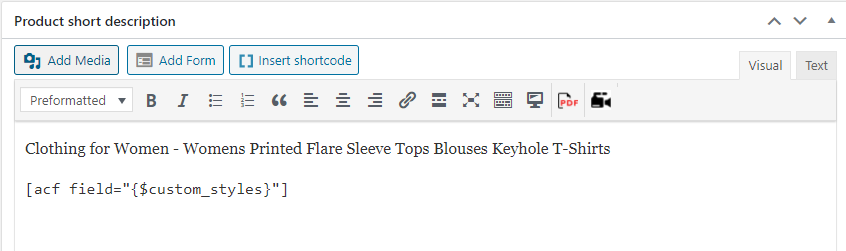
2. 向上滾動並點擊“更新”。 現在應該在產品頁面的前端顯示一個額外的自定義字段。 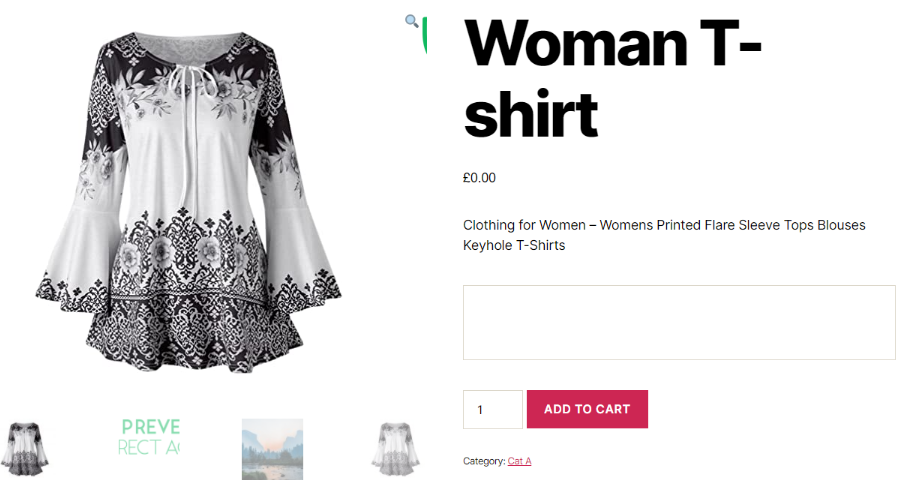
將自定義字段添加到 WooCommerce 產品頁面的過程現在結束。
結論
將自定義字段添加到您的 WooCommerce 產品頁面是有益的。 這有助於提供額外的產品數據以及支持客戶指定他們的產品。
與其他替代方案相比,使用 ACF 的優勢是您可以輕鬆地將字段放置在站點的任何位置。 此外,它擁有一個簡單直觀的用戶界面,使您可以輕鬆地將自定義字段添加到您的 WooCommerce 產品頁面。
您從本文中獲得的知識可以幫助您釋放產品頁面的全部潛力並最大限度地提高轉化率。
除了 ACF,您是否使用其他插件為您的 WooCommerce 產品頁面添加自定義字段? 在下面的評論中與我們分享!
